Win11图标闪烁不停怎么办?Win11图标不停闪烁的解决方法
[windows11] Win11图标闪烁不停怎么办?Win11图标不停闪烁的解决方法有些用户在重启win11系统电脑之后,却发现桌面中的图标总是会不停的闪烁,那么win11图标闪烁不停怎么办呢?本文就为大家带来了详细的解决方法,需要的朋友一起看看吧... 22-07-08
虽然说win11系统也已经推出很长一段时间了,但我们在使用的过程中还是会遇到各种各样的问题,例如有的小伙伴在升级之后就发现图标一直在不停的闪烁,长久会损伤视力,那么这个问题要怎么解决呢?下面就和小编一起来看看图标不停闪烁的解决方法吧。
win11图标不停闪烁的解决方法
方法一
1、首先我们按下键盘“win+r”打开运行,输入“services.msc”回车确定。
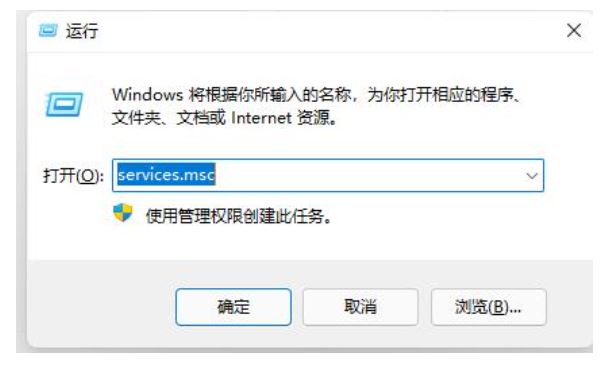
2、接着找到“problem reports control”服务,点击左上角将它“停止”。
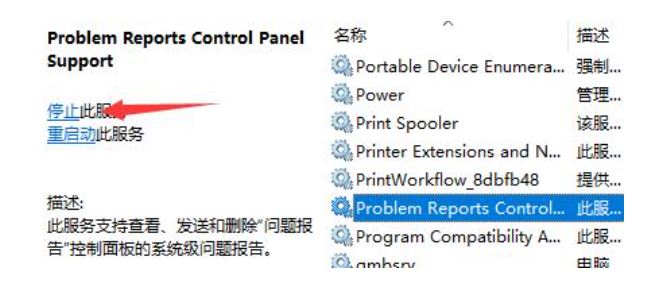
3、再找到其中“windows error reporting service”,再将它“停止”即可。
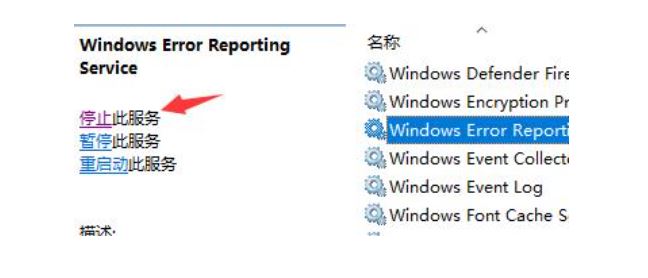
方法二
1、首先我们进入系统设置,然后进入“windows更新”。
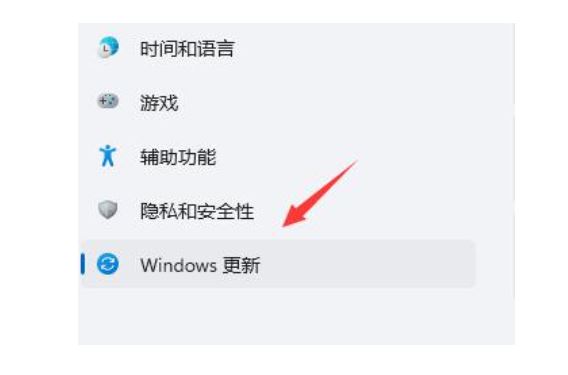
2、然后点击右侧图示的“更新历史记录”。
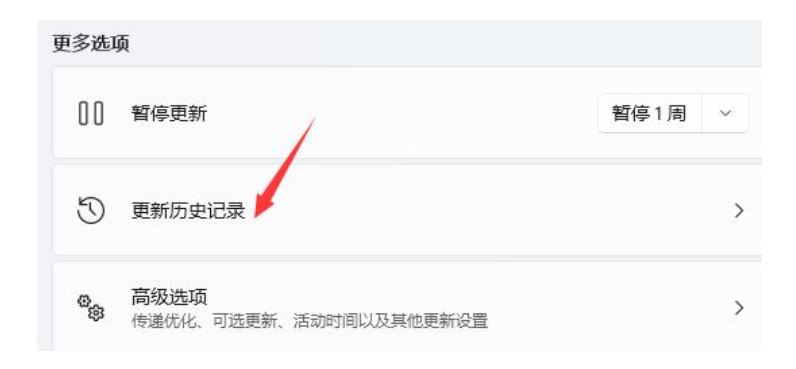
3、然后在相关设置中找到“卸载更新”。
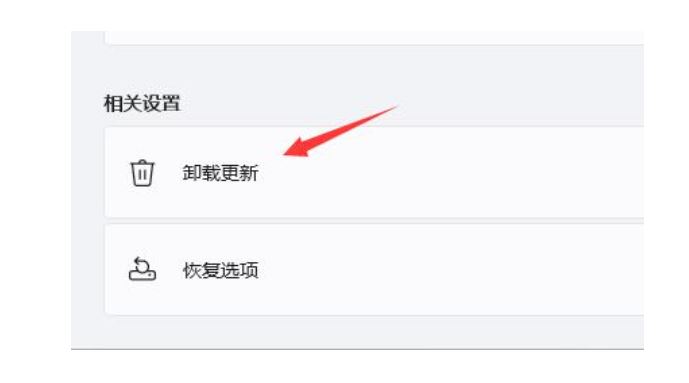
4、接着找到并右键选中kb500430,点击“卸载”即可。
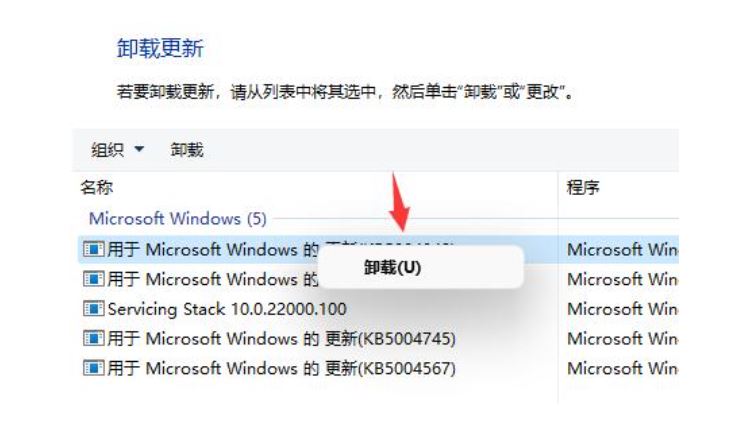
以上便是小编为大家带来的win11图标闪烁不停的解决方法,希望对大家有所帮助,更多相关内容请继续关注代码网。
相关文章:
-
-
[windows11] Win11 U盘不显示怎么办?Win11插U盘没反应的两种解决方法有些用户遇到了U盘设备正常的情况下,插入电脑却没有反应,这是怎么回事呢?本文就为大家带来了…
-
[windows11] Win11怎么安装.net framework?Win11安装net framework的两种方法最近有朋友反应自己在安装软件时提示Win11电脑缺少net…
-
[windows11] Win11如何禁用键盘?Win11解禁键盘的方法有网友在使用win11电脑的时候,操作不当导致win11键盘被禁用,不知道win11键盘禁用怎么打开,现在无…
-
[windows11] Win11 dns解析状态异常怎么处理?Win11dns解析失败解决方法win11用户在使用电脑的过程中遇到了dns异常的情况,也就是服务器异常,导致无法正…
-
版权声明:本文内容由互联网用户贡献,该文观点仅代表作者本人。本站仅提供信息存储服务,不拥有所有权,不承担相关法律责任。
如发现本站有涉嫌抄袭侵权/违法违规的内容, 请发送邮件至 2386932994@qq.com 举报,一经查实将立刻删除。
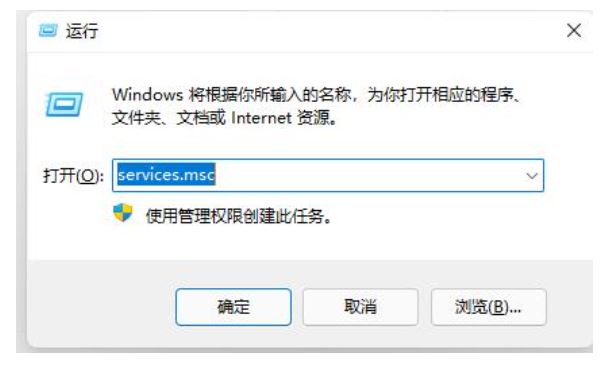
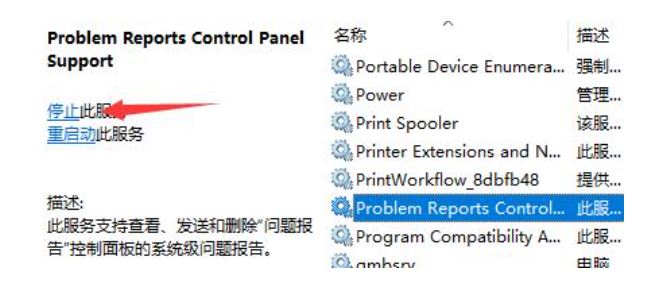
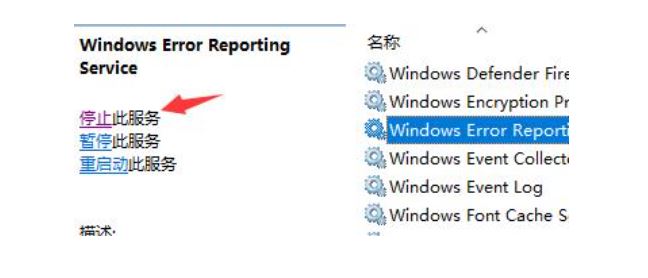
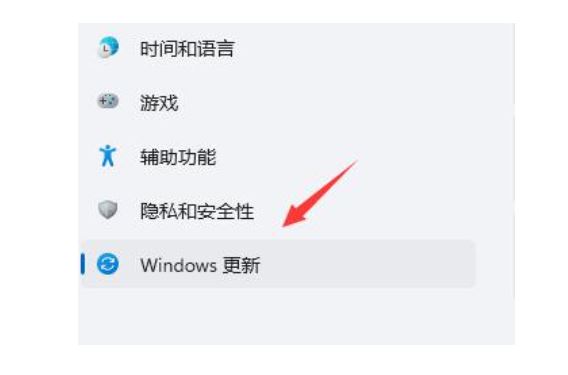
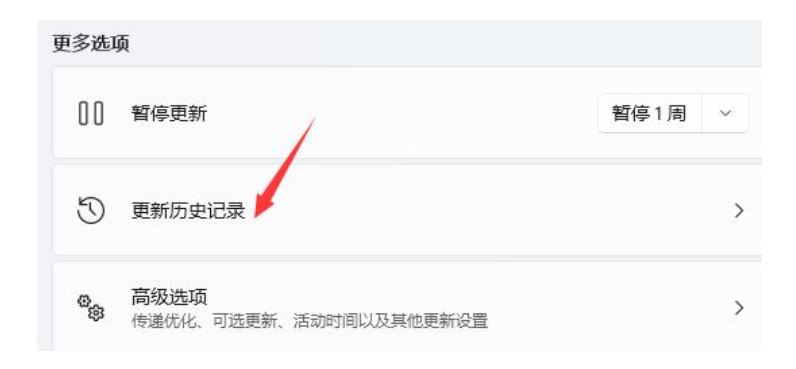
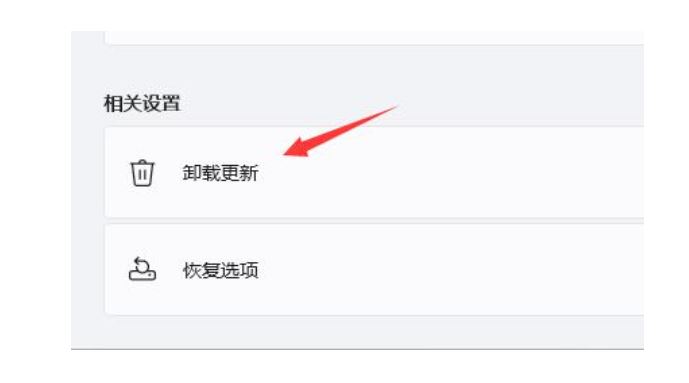
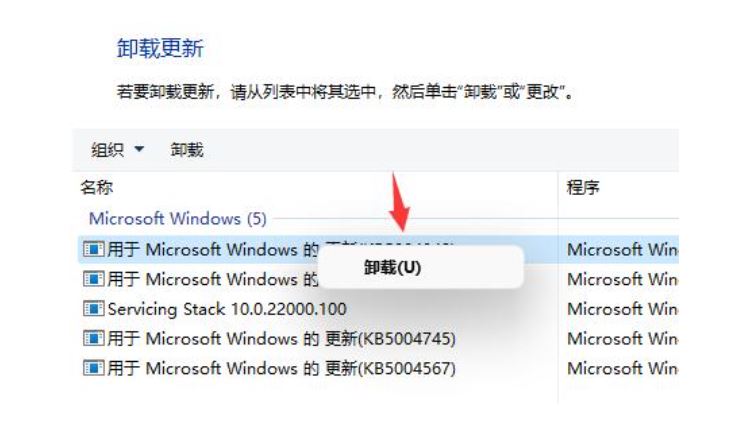

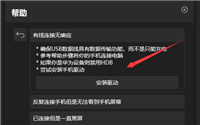
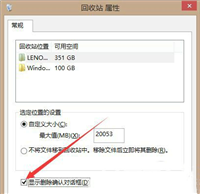
发表评论